水晶报表弹出打印机的问题
水晶报表CrystalReports培训教程(可编辑)
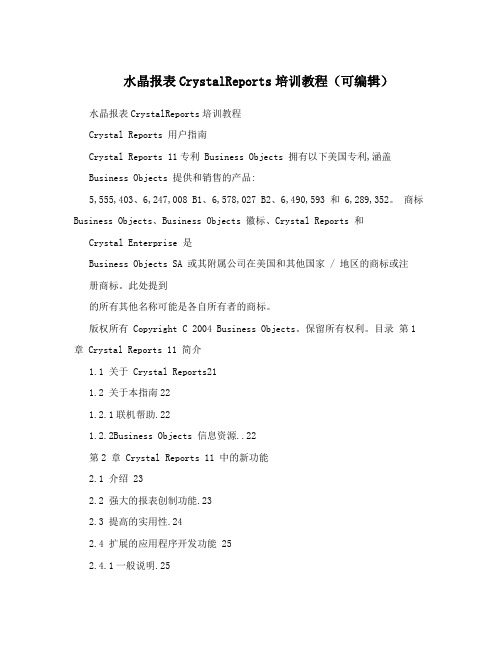
水晶报表CrystalReports培训教程(可编辑)水晶报表CrystalReports培训教程Crystal Reports 用户指南Crystal Reports 11专利 Business Objects 拥有以下美国专利,涵盖Business Objects 提供和销售的产品:5,555,403、6,247,008 B1、6,578,027 B2、6,490,593 和 6,289,352。
商标Business Objects、Business Objects 徽标、Crystal Reports 和Crystal Enterprise 是Business Objects SA 或其附属公司在美国和其他国家 / 地区的商标或注册商标。
此处提到的所有其他名称可能是各自所有者的商标。
版权所有 Copyright C 2004 Business Objects。
保留所有权利。
目录第1 章 Crystal Reports 11 简介1.1 关于 Crystal Reports211.2 关于本指南221.2.1联机帮助.221.2.2Business Objects 信息资源..22第2 章 Crystal Reports 11 中的新功能2.1 介绍 232.2 强大的报表创制功能.232.3 提高的实用性.242.4 扩展的应用程序开发功能 252.4.1一般说明.252.4.2报表应用程序服务器 RAS262.4.3报表设计器组件 RDC.272.4.4Crystal Reports .NET.27 2.5 与 BusinessObjects Enterprise 11 的集成.28 第3 章安装 Crystal Reports 113.1 安装 Crystal Reports 1130 3.2 安装要求303.3 在本地计算机上安装 Crystal Reports31 3.4 创建安装点并从网络服务器进行安装..32 3.4.1创建 Crystal Reports 的安装点.323.4.2从网络安装 Crystal Reports.33 34 Crystal Reports 用户指南3.5 自定义安装343.6 运行无提示安装..353.7 升级 Crystal Reports 组件37第4 章快速开始4.1 学习如何使用 Crystal Reports39 4.1.1示例数据 -- Xtreme.mdb39 4.2 报表创建向导.394.2.1标准404.2.2交叉表 404.2.3邮件标签. 40 4.2.4OLAP40 4.3 新用户快速入门..41 4.3.1开始之前.41 4.3.2创建报表. 42 4.3.3记录选定. 52 4.3.4分组及排序55 4.3.5完成报表. 58 4.4 高级用户快速开始59 第5 章报表设计概念 5.1 基本报表设计.64 5.2 决定报表内容.64 5.2.1说明目的. 64 5.2.2确定报表布局 65 5.2.3查找数据. 66 5.2.4操作数据. 67 5.2.5确定打印区域特性68 5.3 设计纸张原型.69 第6 章建立报表简介 6.1 报表创建选项.70 6.1.1报表创建向导 706.1.2另一个报表706.1.3新建报表. 70目录 5 6.2 选择数据源和数据库字段 71 6.2.1数据库专家716.2.2字段资源管理器. 73 6.3 关于报表设计环境74 6.3.1“设计”选项卡746.3.2“预览”选项卡776.3.36>HTML 预览选项卡 80 6.4 创建新报表 816.4.1选择数据源816.4.2添加表 826.4.3链接多个表826.4.4将数据放在报表上84 6.4.5格式化数据906.4.6记录选定. 906.4.7分组、排序和汇总数据. 90 6.4.8对汇总数据使用深化选项91 6.4.9使用缩放功能 926.4.10插入页眉和页脚. 92 6.4.11将标题页添加到报表中. 93 6.4.12将汇总信息添加到报表中936.5 浏览报表和处理多个报表 946.5.1报表资源管理器. 946.5.2工作台 966.5.3依赖项检查器 976.5.4打开和停靠资源管理器. 98 6.6 超出基本报表. 99第 7 章 BusinessObjects Enterprise 储备库 7.1 BusinessObjects Enterprise 储备库是什么?. 1007.1.1工作流程 1017.2 访问 BusinessObjects Enterprise 储备库. 1017.2.1工具栏1027.2.2Enterprise 项文件夹. 1036 Crystal Reports 用户指南7.3 在储备库中添加文件夹.1047.4 在储备库中添加项目1047.4.1添加文本对象或位图图像. 105 7.4.2添加自定义函数 1057.4.3添加命令 1067.5 在报表中使用储备库对象..106 7.5.1在报表中添加文本对象或位图图像106 7.5.2在报表中添加自定义函数. 107 7.5.3在报表中添加命令. 1077.5.4将值列表添加到参数中 1087.6 修改储备库中的对象1087.7 在报表中更新连接的储备库对象..109 7.8 从储备库中删除项目1097.9 在储备库中使用“撤销”命令.110 第8 章设计优化的 Web 报表8.1 概述..1118.2 通过 BusinessObjects Enterprise 缩放112 8.2.1BusinessObjects Enterprise 中日期函数的求值时间 1138.3 作出正确的设计选择1148.3.1使用更快的报表格式1148.3.2在实时数据和已保存数据之间选择115 8.3.3设计汇总报表1168.3.4慎用子报表. 1178.3.5有效地使用其他设计元素. 118 8.3.6设计报表以昀大程度地利用数据共享 118 8.4 优化您的制表环境..1198.4.1选择昀快的数据库和连接. 119 8.4.2使用表索引. 1198.4.3改进表链接选择 1208.4.4使用线程安全数据库驱动程序 121 8.4.5使用存储过程进行更快的处理121目录 7 8.5 使用增强的记录选定公式1228.5.1下推记录选定 - 示例 1228.5.2记录选定性能提示. 1238.5.3编写高效记录选定公式的策略 124 8.5.4将参数字段合并到记录选定公式中125 8.5.5适时使用 SQL 表达式. 127 8.6 改进分组、排序和总计. 128 8.6.1在服务器上执行分组1288.6.2在服务器上分组的好处 - 示例. 128 8.6.3将 SQL 表达式用于分组、排序和总计129 8.6.4将 SQL 表达式用于 Case 逻辑130 8.6.5在可能的位置插入汇总和运行总计字段. 130 第 9 章记录选定9.1 选择记录. 1319.1.1使用“选择专家”. 1329.1.2使用公式 1339.1.3“选择专家”和“公式编辑器”的相互作用 1349.2 使用公式模板 1359.2.1记录选定公式模板. 1359.3 将记录选定下推到数据库服务器137 9.4 记录选定公式疑难解答. 137 9.4.1修正未生成数据的选定 139第 10 章排序、分组及总计10.1数据排序. 14110.1.1理解排序选项14110.1.2单一或多个字段排序14210.2将数据分组14410.2.1创建自定义组14510.2.2有条件地对组进行排序 146 10.2.3将组内记录排序 14710.2.4组选定1488 Crystal Reports 用户指南 10.2.5按间隔将数据分组15110.2.6根据公司名称的第一个字母分组 153 10.2.7分层次对数据分组 15410.2.8编辑组. 15910.3汇总分组的数据.16010.3.1根据汇总值对组排序. 161 10.3.2选择昀前或昀后 N 个组或百分比161 10.3.3有条件地选择处在昀前或昀后的组或百分比16310.4小计..16410.4.1数据小计16410.4.2扩展价格并小计扩展. 165 10.5百分比16610.5.1计算百分比 16610.6组页眉16710.6.1创建组页眉 167 10.6.2取消组页眉 171 10.6.3深化组页眉 171 第11章运行总计11.1了解运行总计17211.1.1运行总计如何工作 172 11.2创建运行总计17311.2.1在列表中创建运行总计173 11.2.2为组创建运行总计 174 11.2.3创建条件运行总计 175 11.2.4在一对多链接关系中创建运行总计. 17611.3使用公式创建运行总计.178 第12章多节报表12.1关于节18012.2使用节18012.2.1插入节. 180目录 9 12.2.2删除节18112.2.3移动节18112.2.4合并两个相关节 182 12.3拆分并调整节大小183 12.3.1拆分节18312.3.2调整节大小. 18312.4在报表中使用多个节 184 12.4.1防止可变长度的对象相互覆盖 18512.4.2当字段为空时消除空白行. 185 12.4.3有条件地添加空白行186 12.5套用信函. 18712.5.1使用文本对象18712.5.2使用文本对象创建套用信函189 12.5.3在套用信函内打印条件消息193 第 13 章格式化13.1格式化概念19513.2使用模板. 19513.2.1应用模板 19513.2.2删除应用的模板 19613.2.3重新应用上次选定的模板. 197 13.2.4使用“模板字段对象” 197 13.3使用报表设计环境19813.3.1设计解决方案19813.3.2节特性19913.3.3使对象延伸到后续节199 13.3.4预先打印好的窗体. 201 13.3.5多列. 20113.3.6隐藏报表节. 20213.3.7隐藏报表对象20213.3.8放置基于文本的对象204 13.3.9放置多行、基于文本的对象20613.3.10从文件导入基于文本的对象. 20710 Crystal Reports 用户指南13.3.11基于文本的对象间的间距207 13.3.12溢出字段表示法. 212 13.3.13选择多个对象 21313.3.14自由格式位置 21313.3.15垂直位置. 21513.3.16插入字符间距和行间距. 216 13.3.17设置小数字体大小21613.3.18TrueType 字体21713.3.19页边距 21713.3.20默认打印机21813.3.21打印机驱动程序. 219 13.4格式化属性..22013.5使用绝对格式化.22013.5.1向字段添加边框、颜色和阴影220 13.5.2将报表、节、区域或对象设置为只读221 13.5.3锁定对象的大小和位置222 13.5.4更改默认字段格式 222 13.5.5添加和编辑行. 22413.5.6添加和编辑框. 224 13.5.7向报表添加形状225 13.5.8使用常规计帐格式 226 13.5.9在横排页面上重复报表对象. 227 13.5.10在行间使用空白区域228 13.6使用条件格式化.229 13.6.1条件开或关属性230 13.6.2条件特性属性. 230 13.6.3有条件地更改字体 232 13.6.4有条件地更改 X 位置 232 13.6.5在第一页之后创建页脚233 13.6.6使用“突出显示专家”234 13.6.7撤消 /恢复活动237 13.7使用格式刷..237目录 11 第 14 章图表14.1绘制图表概念 23914.1.1绘制图表概述23914.1.2图表布局 24014.1.3图表类型 24014.1.4在哪里放置图表 243 14.1.5使用图表深化24314.1.6使用图例深化24314.2创建图表. 24414.2.1在详细资料或公式字段上绘制图表 (高级布局)244 14.2.2在汇总或小计字段上绘制图表 (分组布局) 246 14.2.3在交叉表汇总上绘制图表 (交叉表布局)247 14.2.4在 OLAP 多维数据集上绘制图表 (OLAP 布局) 248 14.3使用图表. 24914.3.1使用“图表专家”编辑图表. 24914.3.2使用“图表选项”菜单项编辑图表. 249 14.3.3使用其他菜单项编辑图表. 25014.3.4在条形图和折线图中使用缩放功能251 14.3.5自动排列图表25114.3.6设置统计图格式 25214.3.7在图表上使用延伸功能 253第 15 章地图功能15.1地图功能的概念. 25415.1.1地图功能概述25415.1.2地图布局 25415.1.3地图类型 25515.1.4地图放置在何处 25715.1.5使用地图深化25715.2创建地图. 25815.2.1基于详细资料字段制作地图(“高级”布局). 25815.2.2基于组字段制作地图(“组”布局) 260 15.2.3基于交叉表汇总制作地图(“交叉表”布局). 26115.2.4基于 OLAP 多维数据集制作地图 (OLAP 布局) 26312 CrystalReports 用户指南15.3使用地图.26415.3.1使用“地图专家”编辑地图. 264 15.3.2更改地图标题. 26415.3.3更改地图类型. 26515.3.4更改地图层 26515.3.5解决数据不匹配26615.3.6更改地理地图. 26715.3.7放大和缩小地图26715.3.8平移地图26815.3.9地图居中26815.3.10隐藏和显示“地图导航器” 268 15.3.11设置地图格式 26915.3.12对地图使用延伸功能 269 第16章 OLE16.1OLE 概述.27016.1.1OLE 术语27016.1.2OLE 对象的类型27116.1.3常规 OLE 注意事项27116.2将 OLE 对象插入报表..272 16.3OLE 对象在报表中如何表示273 16.4编辑报表中的 OLE 对象273 16.4.1现场编辑27316.4.2动态 OLE 菜单命令27316.4.3OLE 和“插入图片”命令 274 16.5处理静态 OLE 对象.27416.6处理嵌入和链接的对象.276 16.6.1嵌入对象27616.6.2链接对象277第17章交叉表对象17.1什么是交叉表对象?279目录 13 17.2交叉表示例28017.2.1订单数据的报表 - 未排序 /未分组. 280 17.2.2订单数据的报表 - 按地区分组281 17.2.3订单数据的报表 - 按产品分组281 17.2.4订单数据的报表 - 按地区和产品分组282 17.2.5交叉表对象中的订单数据. 283 17.3创建交叉表报表. 28417.4使用交叉表29017.4.1以百分比显示值 29017.4.2缩写大的汇总字段. 29117.4.3自定义行 /列标签. 291 17.4.4在交叉表中使用运行总计. 29217.4.5打印跨越多页的“交叉表”293 17.5设置交叉表格式. 29317.5.1更改交叉表单元格的宽度、高度和对齐方式 29417.5.2设置整行 /整列的背景颜色的格式294 17.5.3设置个别字段的格式294 17.5.4一次设置若干字段的格式. 295 17.5.5取消“交叉表”数据. 29517.5.6水平显示汇总字段. 296 第 18 章构建查询18.1连接到 Universe 297 18.2为查询定义数据选定区域297 18.2.1快速引用对象29818.3编辑现有查询 29918.4查看查询后面的 SQL 300 18.5查询筛选器和提示30018.5.1创建查询筛选器 30018.5.2构建提示 30118.5.3合并查询筛选器和提示 302 18.5.4创建高级查询筛选器303 18.5.5命名高级筛选器 30514 Crystal Reports 用户指南18.5.6合并高级查询筛选器. 306 18.5.7使用“和”或“或”合并查询筛选器. 30818.5.8编辑和删除查询筛选器308 18.5.9查询筛选器运算符的快速参考309 第19章创建和更新 OLAP 报表19.1用创建 OLAP 报表 Crystal Reports.31119.1.1OLAP 网格对象 31119.2创建 OLAP 报表.31219.2.1指定数据源 31219.2.2定义网格结构. 31219.2.3设置切片维度并指定网格数目314 19.2.4应用预定义样式31519.2.5插入图表31619.3更新 OLAP 报表.31619.4格式化 OLAP 网格中的数据317 19.4.1更改维度的背景颜色. 31819.4.2创建维度的别名31919.4.3格式化网格线. 31919.4.4标注维度31919.5更改 OLAP 数据的视图.320 19.6对 OLAP 网格数据进行排序和筛选321 19.6.1对 OLAP 网格中的数据进行排序 32219.6.2对 OLAP 网格中的数据进行筛选 32319.7向 OLAP 网格添加计算.324 第20章打印、导出和查看报表 20.1分发报表.32520.1.1打印报表32520.1.2传真报表32520.1.3导出报表32620.1.4使用 Web 文件夹. 334 20.1.5使用 Enterprise 文件夹 335目录 1520.2查看报表. 33720.2.1什么是报表部件?. 338 20.2.2什么是导航?33820.2.3“报表部件深化”选项341 20.2.4“其他报表对象”选项 343 20.2.5查看器中显示的超级链接. 347 20.3使用智能标记 349第 21 章报表警报21.1关于报表警报 35121.2使用报表警报 35121.2.1创建报表警报35121.2.2编辑报表警报35321.2.3删除报表警报35321.2.4查看报表警报35421.2.5在公式中引用报表警报 355 第 22 章使用公式22.1公式概述. 35622.1.1公式的典型用途 356 22.2公式组件和语法. 357 22.2.1公式组件 35722.2.2公式语法 35822.3公式中的用户函数库 359 22.4指定公式. 36022.4.1使用公式工作室361 22.4.2使用公式编辑器 362 22.5创建与修改公式. 363 22.5.1创建公式并将其插入到报表中 363 22.5.2在“公式专家”中创建公式. 364 22.5.3编辑公式 36522.5.4搜索和替换文本 366 22.5.5从联机帮助复制公式366 22.5.6将公式从一个报表复制到另一个报表 36716 Crystal Reports 用户指南22.6删除公式.36822.6.1从报表删除工作公式. 36822.6.2删除公式规范. 36822.7调试公式.36922.7.1调试求值时间错误 369 22.7.2调试教程369第23章参数字段和提示23.1参数和提示概述.37423.1.1参数字段注意事项 374 23.1.2提示考虑因素. 37523.2了解动态提示37523.3了解值列表..37823.3.1值列表类型 37823.3.2确定要使用的值列表类型 380 23.3.3值列表和提示组的对比381 23.4创建带有静态提示的参数..381 23.5创建带有动态提示的参数..384 23.6创建带级联值列表的参数..386 23.7使用值列表..38823.7.1在报表中共享公共值列表 388 23.7.2使用不同的值字段和说明字段389 23.7.3将命令对象用作值列表的数据源 390 23.7.4空值处理39023.8有关提示的昀佳做法39123.8.1不受控报表 39123.8.2受控报表39123.8.3将不受控报表转换为受控报表392 23.8.4部署带有动态提示的受控报表392 23.9删除参数字段39323.10响应参数字段提示.39423.10.1第一次预览报表. 39423.10.2刷新报表数据 394目录 1723.11高级参数功能39523.11.1创建具有多个提示值的参数. 395 23.11.2使用参数字段应用条件格式设置 396 23.11.3使用参数字段创建报表标题. 396 23.11.4指定单个值或范围值. 397 23.11.5将参数包含在公式中. 398 23.11.6使用参数字段定义排序顺序. 399 23.11.7使用编辑掩码定义输入类型和格式. 400 第 24 章子报表24.1什么是子报表?. 40124.1.1未链接的子报表与链接的子报表. 401 24.1.2子报表链接如何工作40224.1.3数据库链接与一对多情况下的子报表 403 24.2插入子报表40324.2.1预览子报表. 40424.2.2将子报表另存为主报表 405 24.2.3更新子报表. 40524.3将子报表链接到主报表内的数据406 24.3.1在不修改选定公式的情况下将子报表链接到主报表 40724.4通过使用子报表组合不相关的报表 407 24.4.1组合两个或更多不相关的报表 408 24.5对无法链接的数据使用子报表. 408 24.5.1与公式字段进行相互链接. 409 24.5.2链接没有索引的表. 40924.6创建按需要显示子报表. 410 24.6.1向按需要显示子报表中添加标题. 410 24.7在单个报表中显示相同数据的不同视图411 第 25 章了解数据库25.1数据库概述41225.1.1关系数据库基础知识41225.1.2别名. 41318 Crystal Reports 用户指南 25.1.3定位文件41425.1.4索引表. 41525.2链接表41725.2.1链接自和链接到41825.2.2链接关系41825.2.3一对多链接中的性能考虑 418 25.2.4数据文件考虑. 42125.2.5SQL 数据库考虑42225.2.6对所有报表的性能考虑42325.2.7“数据库专家”的“链接”选项卡. 425 25.2.8链接索引表 42525.2.9链接处理顺序. 42625.2.10链接选项. 42625.3使用 SQL 和 SQL 数据库..436 25.3.1什么是 SQL?. 43625.3.2SQL DBMS..439 25.3.3Crystal Reports 如何使用 SQL?. 44025.3.4SQL 语言44025.4服务器端处理44225.4.1服务器端分组如何影响 SQL 查询444 25.5映射数据库字段.44525.5.1关于映射字段对话框. 445 25.5.2重新映射进程. 44625.5.3重新映射已更改的数据库字段447 25.6已保存数据的索引..44825.6.1报表索引如何工作 44825.6.2使用“已保存数据的索引”的考虑因素 44925.6.3选择正确的字段进行索引 449 25.7Crystal Reports 中的 Unicode 支持450 25.8有关更多信息450目录 19附录 A 报表处理模型A.1 概述451A.1.1什么是“传递”?. 451A.1.2第 1 次预传递. 451A.1.3第 1 次传递 451A.1.4第 2 次预传递. 452A.1.5第 2 次传递 452A.1.6第 3 次传递 452A.1.7多次传递建立报表流程图. 453 附录 B Crystal Reports 错误消息B.1 Drive:\filename.extension454B.2 Drive:\test.rpt 454 B.3 加载数据库连接器失败. 455B.4 未能打开该连接。
水晶报表打印设置
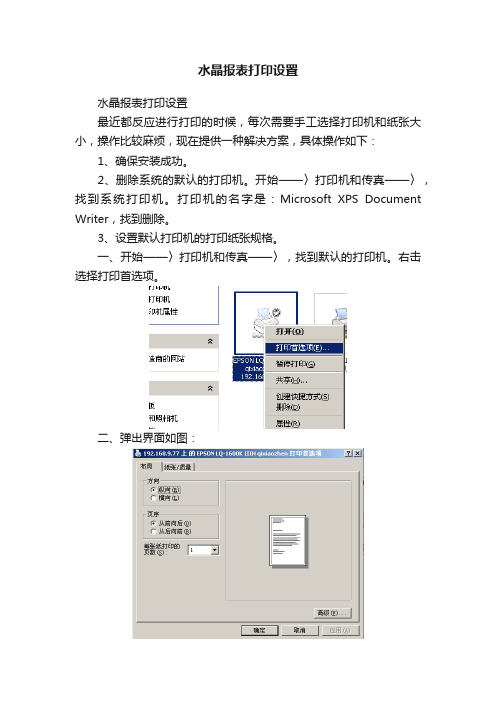
水晶报表打印设置
水晶报表打印设置
最近都反应进行打印的时候,每次需要手工选择打印机和纸张大小,操作比较麻烦,现在提供一种解决方案,具体操作如下:
1、确保安装成功。
2、删除系统的默认的打印机。
开始——〉打印机和传真——〉,找到系统打印机。
打印机的名字是:Microsoft XPS Document Writer,找到删除。
3、设置默认打印机的打印纸张规格。
一、开始——〉打印机和传真——〉,找到默认的打印机。
右击选择打印首选项。
二、弹出界面如图:
然后选择右下角的【高级】。
三、打开高级界面,在纸张规格一栏选择【PSD】然后点击确认。
设置好这些之后,再打印票据的报表时就会默认【默认打印机】和【PSD】了。
补充说明:
1、实施的时候一定要注意票据打印纸的规格是宽:22cm,高:9.31cm。
2、开发人员在开发报表的时候,一定要注意选择打印的规格,是A4还是其他。
水晶报表教程

水晶报表是一个功能壮大的报表工具,此刻已经被Microsoft Visual Studio 2005(下文以VS2005简称)集成在一路。
喜爱水晶报表的朋友能够方便利用了。
我把水晶报表在vs2005的利用方式总结一下,供大伙儿参考。
首先介绍一下我用的软件环境:Microsoft Visual Studio 2005;Microsoft SQL Server 2005【数据用例】服务器:SQLEXPRESS数据库名:Test数据库表:T【说明】水晶报表在应用时分两种方法,分别是拉模式(PULL)、推模式(PUSH)。
拉模式:在水晶报表生成时的数据源是从水晶报表文件中的SQL语句从数据库中提取的,在编程时不用重写SQL语句,但要加上登录信息(具体方法,后面介绍)。
推模式:在水晶报表生成时的数据源,是用编程时重写水晶报表中SQL 语句而生成的dataset对像。
也就是说,推模式是用dataset组装水晶报表。
水晶报表组件介绍。
水晶报表在VS2005中有两种组件,在WEB项目是分别是CrystalReportSource,CrystalReportViewer。
在FORM项目里是分别是crystalReport,CrystalReportViewer。
CrystalReportSource,crystalReport是水晶报表的数据提供者;CrystalReportViewer 是水晶报表的浏览器。
另外还要介绍一下水的报表的文件是以rpt为扩展名的文件,该文件可以用VS2005生成。
下面分别介绍具体操作方法:拉模式(PULL):在拉模式中如要在水晶报表中的SQL语句加上条件参数时要用{?参数名}方式给出。
例:“Select T1, T2, T3FROM T Where T1=''{?parm}''” parm就是参数名以下例子中所用到的水晶报表文件中利用的SQL语句是“Select T1, T2, T3 FROM T Where T1=''{?parm}''” parm确实是参数名。
打印状态错误怎么解决方法
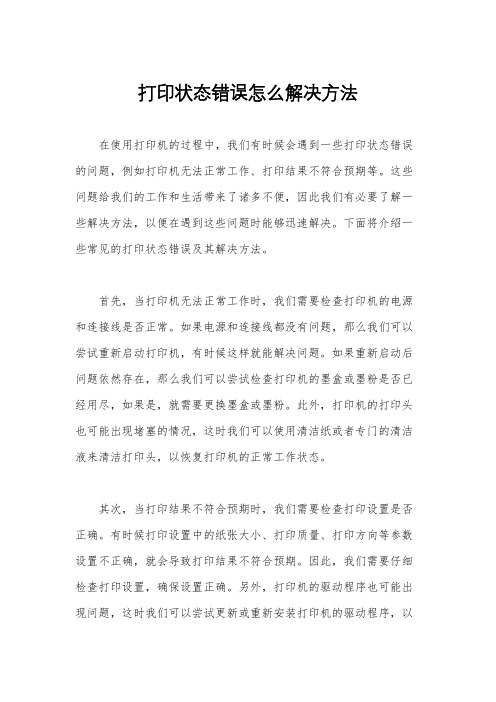
打印状态错误怎么解决方法
在使用打印机的过程中,我们有时候会遇到一些打印状态错误的问题,例如打印机无法正常工作、打印结果不符合预期等。
这些问题给我们的工作和生活带来了诸多不便,因此我们有必要了解一些解决方法,以便在遇到这些问题时能够迅速解决。
下面将介绍一些常见的打印状态错误及其解决方法。
首先,当打印机无法正常工作时,我们需要检查打印机的电源和连接线是否正常。
如果电源和连接线都没有问题,那么我们可以尝试重新启动打印机,有时候这样就能解决问题。
如果重新启动后问题依然存在,那么我们可以尝试检查打印机的墨盒或墨粉是否已经用尽,如果是,就需要更换墨盒或墨粉。
此外,打印机的打印头也可能出现堵塞的情况,这时我们可以使用清洁纸或者专门的清洁液来清洁打印头,以恢复打印机的正常工作状态。
其次,当打印结果不符合预期时,我们需要检查打印设置是否正确。
有时候打印设置中的纸张大小、打印质量、打印方向等参数设置不正确,就会导致打印结果不符合预期。
因此,我们需要仔细检查打印设置,确保设置正确。
另外,打印机的驱动程序也可能出现问题,这时我们可以尝试更新或重新安装打印机的驱动程序,以
解决打印结果不符合预期的问题。
此外,打印机的固件也可能需要更新,特别是在使用新型号的
打印机时,有时候需要更新固件才能正常工作。
因此,我们可以尝
试更新打印机的固件,以解决打印状态错误的问题。
总之,打印状态错误可能会给我们的工作和生活带来诸多不便,但是只要我们了解一些解决方法,就能够迅速解决这些问题。
希望
上述介绍的解决方法能够帮助到大家,让我们在使用打印机的过程
中能够更加顺利地完成工作。
打印机错误-正在打印的处理办法
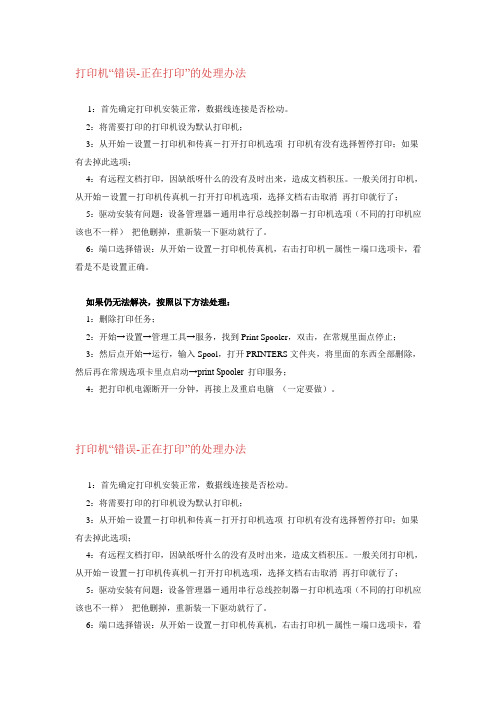
打印机“错误-正在打印”的处理办法1:首先确定打印机安装正常,数据线连接是否松动。
2:将需要打印的打印机设为默认打印机;3:从开始-设置-打印机和传真-打开打印机选项打印机有没有选择暂停打印;如果有去掉此选项;4:有远程文档打印,因缺纸呀什么的没有及时出来,造成文档积压。
一般关闭打印机,从开始-设置-打印机传真机-打开打印机选项,选择文档右击取消再打印就行了;5:驱动安装有问题:设备管理器-通用串行总线控制器-打印机选项(不同的打印机应该也不一样)把他删掉,重新装一下驱动就行了。
6:端口选择错误:从开始-设置-打印机传真机,右击打印机-属性-端口选项卡,看看是不是设置正确。
如果仍无法解决,按照以下方法处理:1:删除打印任务;2:开始→设置→管理工具→服务,找到Print Spooler,双击,在常规里面点停止;3:然后点开始→运行,输入Spool,打开PRINTERS文件夹,将里面的东西全部删除,然后再在常规选项卡里点启动→print Spooler 打印服务;4:把打印机电源断开一分钟,再接上及重启电脑(一定要做)。
打印机“错误-正在打印”的处理办法1:首先确定打印机安装正常,数据线连接是否松动。
2:将需要打印的打印机设为默认打印机;3:从开始-设置-打印机和传真-打开打印机选项打印机有没有选择暂停打印;如果有去掉此选项;4:有远程文档打印,因缺纸呀什么的没有及时出来,造成文档积压。
一般关闭打印机,从开始-设置-打印机传真机-打开打印机选项,选择文档右击取消再打印就行了;5:驱动安装有问题:设备管理器-通用串行总线控制器-打印机选项(不同的打印机应该也不一样)把他删掉,重新装一下驱动就行了。
6:端口选择错误:从开始-设置-打印机传真机,右击打印机-属性-端口选项卡,看看是不是设置正确。
如果仍无法解决,按照以下方法处理:1:删除打印任务;2:开始→设置→管理工具→服务,找到Print Spooler,双击,在常规里面点停止;3:然后点开始→运行,输入Spool,打开PRINTERS文件夹,将里面的东西全部删除,然后再在常规选项卡里点启动→print Spooler 打印服务;4:把打印机电源断开一分钟,再接上及重启电脑(一定要做)。
2019-1-17水晶报表技巧总结【二】

2019-1-17⽔晶报表技巧总结【⼆】第⼀条:⽔晶报表分组分页且每页最多显⽰N条记录要求:1、详细节最多5条记录(不能超过5条);2、⽆论前⼀组是否满5条记录,每个新组都要另起⼀页3、可以显⽰组内分页的情况,即:显⽰⼀个组被分为⼏页并且当前是第⼏页我们知道每页最多显⽰N条的控制⽅法,打开节专家,在详细节后⾯新建页公式编辑:RecordNumber mod N = 0RecordNumber即记录数,⽆论分组与否,是⾃动随记录递增的,所以在这⾥,我们不能⽤RecordNumber,⽽应该是在每个新组前要重置这个RecordNumber,⽤这个重置的RecordNumber来取模控制每页最多显⽰5条记录,于是我们很⾃然就想到了运⾏总计字段,由它来帮我们重置RecordNumber,这样我们应该就很明朗了,接下来让我们⼀起去设计模板:报表按ID分组就不⽤再提及了吧?(右击报表空⽩处->插⼊->组)⾸先新建⼀>运⾏总计字段汇总字段:XXX(最好选择的字段和分组字段不同)汇总类型:计数求值:对于每个记录重置:组更改时设计好后把,字段放到【详细资料】中,根据需要可以抑制显⽰。
点击节专家,【详细资料】-->【在后⾯也新建页】勾上-->设置公式:字段是刚刚建⽴的【运⾏总计字段】{#RTotal0} mod 10=0针对需求2,与需求1同理,只不过此时我们是在#组尾(组页脚)节在后⾯页新建页的公式编辑:Not OnLastRecordOnLastRecord意指最后⼀条记录,Not OnLastRecord⾃然是⾮最后⼀条记录,在这⾥就是指⾮最后⼀条记录时就在后⾯页新建页,最后⼀条记录时就不⽤再新建页了。
若不⽤该公式控制的话,报表的最后⼀页总是空⽩页(没有详细节数据)需求3:组内分页及显⽰页码新建⼀个【公式字段】公式设置如下:记录的组记录总数:count(⼀个报表参数,分组参数);前者最好是运⾏总计的字段。
水晶报表第一次打印慢问题的解决方法

水晶报表第一次打印慢问题的解决方法水晶报表是一种常用的业务报表制作和管理工具,它能够帮助企业高效地生成各种形式的报表,提供关键的业务数据分析和决策支持。
然而,很多用户在使用水晶报表时会遇到第一次打印慢的问题,这可能会对工作效率产生一定的影响。
为了解决这个问题,我们需要从多个方面进行分析和优化。
首先,我们需要确定问题的原因。
第一次打印慢通常是因为水晶报表在第一次打印时需要加载和渲染报表模板,而这个过程可能会比较耗时。
这个问题的解决方法可以分为以下几个方面:1.优化报表模板设计。
报表模板是水晶报表的基础,设计合理的模板能够提高生成报表的效率。
首先,尽量减少不必要的复杂对象和格式设置,例如不使用过多的图片、阴影效果和渐变色等。
其次,合理设置报表尺寸和布局,避免过大或过小的报表页面。
最后,避免使用大量的子报表和多重嵌套关系,以减少模板加载和渲染的复杂度。
2.优化数据查询和处理。
水晶报表需要通过查询数据库获取报表数据,因此数据查询的效率也会影响到报表生成的速度。
在设计报表模板时,尽量减少不必要的数据查询和计算,例如通过使用存储过程或者缓存技术,减少对数据库的频繁访问。
另外,可以考虑使用索引和优化查询语句,以提高数据库查询的效率。
3.预加载报表模板。
如果报表模板较为复杂,并且第一次加载的时间比较长,可以考虑在应用启动时提前加载报表模板,以缩短实际使用时的加载时间。
可以使用缓存技术将报表模板存储在内存中,或者使用预加载的方式提前加载报表模板。
4.使用报表服务器。
如果报表生成的时间超出了可接受的范围,可以考虑使用报表服务器来加快报表的生成速度。
报表服务器可以将报表生成的过程放在服务器端进行,而不是在客户端。
这样可以充分利用服务器的资源,提高报表生成的效率。
5.充分利用水晶报表的缓存功能。
水晶报表提供了报表缓存的功能,可以将已经生成的报表结果缓存起来,以便后续的查询和使用。
在第一次打印完毕后,可以把报表结果缓存起来,以供后续的查询和导出使用。
处理打印机无法正常工作的解决方案

处理打印机无法正常工作的解决方案随着科技的不断进步,打印机已经成为我们生活和工作中必不可少的设备之一。
然而,有时候我们可能会遇到打印机无法正常工作的问题,这不仅会耽误我们的时间,还会给我们带来不必要的困扰。
本文将为大家介绍一些处理打印机无法正常工作的解决方案,希望能够帮助大家解决这一问题。
一、检查打印机连接首先,我们需要检查打印机的连接是否正常。
确保打印机与电脑之间的连接线插好,并且连接稳固。
如果是无线打印机,检查一下打印机与无线网络的连接是否正常。
有时候,打印机与电脑之间的连接不稳定会导致打印机无法正常工作。
二、检查打印机状态其次,我们需要检查打印机的状态。
打开打印机盖子,看一下是否有纸张卡住或者堆积在打印机内部。
如果有,及时清理掉。
同时,检查一下打印机墨盒是否正常安装,墨水是否充足。
如果墨水用尽,及时更换墨盒。
三、重启打印机和电脑如果以上两个步骤都没有解决问题,我们可以尝试重启打印机和电脑。
有时候,打印机和电脑之间的通信出现问题,重启设备可以重新建立连接,解决打印机无法正常工作的问题。
四、更新打印机驱动程序如果打印机仍然无法正常工作,我们可以尝试更新打印机驱动程序。
驱动程序是打印机与电脑之间进行通信的桥梁,如果驱动程序过时或者损坏,就会导致打印机无法正常工作。
我们可以通过官方网站或者驱动程序更新软件来更新打印机驱动程序。
五、检查打印队列有时候,打印机无法正常工作是因为打印队列中堆积了太多的打印任务。
我们可以打开打印队列,取消掉一些不必要的打印任务,或者将正在进行的任务暂停一下,然后重新开始。
这样可以减轻打印机的负担,提高打印机的工作效率。
六、寻求专业帮助如果经过以上步骤仍然无法解决问题,我们可以寻求专业的技术支持。
可以联系打印机的售后服务,向他们咨询并寻求解决方案。
他们会根据具体情况提供相应的帮助和指导。
总结:以上就是处理打印机无法正常工作的一些解决方案。
当我们遇到打印机无法正常工作的问题时,不要慌张,可以按照以上步骤逐一排查,相信问题总能够得到解决。
如何快速解决打印机无法正常工作的问题

如何快速解决打印机无法正常工作的问题打印机作为办公和个人生活中常用的设备之一,经常会遇到各种问题。
当我们需要打印重要文件或者紧急任务时,打印机突然无法正常工作可能会给我们带来很大的困扰。
本文将介绍一些快速解决打印机故障的方法,帮助您迅速恢复打印功能。
一、检查硬件连接首先,我们需要确保打印机的硬件连接正常。
检查以下几个方面:1. 确认打印机与电脑的连接线是否牢固,没有松动或断裂。
2. 检查打印机是否有足够的电源供应,确保电源线插头与插座连接良好。
3. 检查打印机的墨盒或墨囊是否安装正确,墨盒或墨囊是否有墨水。
二、检查打印机驱动程序打印机驱动程序是打印机与电脑之间进行通信的桥梁,如果驱动程序出现问题,打印机就无法正常工作。
以下是解决驱动程序问题的方法:1. 确保您的电脑已经安装了正确的打印机驱动程序。
您可以通过访问打印机制造商的官方网站下载最新的驱动程序。
2. 如果您已经安装了正确的驱动程序,但打印机仍然无法正常工作,可以尝试卸载并重新安装驱动程序。
在卸载驱动程序之前,建议您先备份重要的打印设置和文件。
3. 如果您使用的是网络打印机,确保您的电脑和打印机连接在同一个网络中,并且网络连接正常。
三、检查打印队列打印队列是存储待打印文件的地方,如果打印队列中出现错误或者堵塞,打印机就无法正常工作。
以下是解决打印队列问题的方法:1. 打开控制面板,找到并点击“设备和打印机”选项。
2. 右键点击打印机图标,选择“查看打印队列”。
3. 在打印队列窗口中,检查是否有任何错误或者停止的打印任务。
如果有,可以尝试暂停和重新开始打印任务,或者取消错误的打印任务。
4. 如果打印队列中没有错误的打印任务,可以尝试清空打印队列并重新开始打印。
四、重启打印机和电脑有时候,打印机和电脑的缓存可能会导致打印机无法正常工作。
以下是解决缓存问题的方法:1. 首先,关闭打印机和电脑。
2. 拔掉打印机和电脑的电源线,等待几分钟。
3. 重新插入电源线,打开打印机和电脑。
打印机常见问题及解决方法

打印机常见问题及解决方法预览说明:预览图片所展示的格式为文档的源格式展示,下载源文件没有水印,内容可编辑和复制打印机无法打印解决方法:一、使打印机处于联机状态。
如果打印机没有处于联机状态,自然是无法打印了。
二、重新开启打印机。
如果打印机处于联机状态仍无法打印文档,此时你可以重新开启打印机,不仅清除了打印机内存,还能解决不少的打印故障。
三、将打印机设置为默认打印机。
步骤如下:1.单击Windows“开始”菜单,指向“设置”,单击“打印机”,打开“打印机”窗口。
2.右键单击打印机图标,系统弹出快捷菜单,单击其中的“设为默认值”。
四、取消暂停打印。
方法是:在“打印机”窗口,右键单击在用的打印机图标,然后单击以清除“暂停打印”选项前的对号“√”。
五、使硬盘上的可用空间不低于10MB。
如果可用硬盘空间小于10MB,必须释放更多的空间系统才能完成打印任务。
这时,请单击“磁盘清理”按钮,然后在“要删除的文件”列表框中,选中要删除的文件类型,单击“确定”按钮。
六、增加打印机的超时设置。
检查或更改超时设置,步骤如下:1.在“打印机”窗口,右键单击打印机图标,再单击“属性”。
2.单击“详细资料”选项卡,在“超时设置”下增加各项超时设置。
“未选定”项是指定Window s 等待打印机进入联机状态的时间,超过指定时间之后就将显示错误消息。
七、确保打印到合适的本地打印机端口。
步骤如下:1.在“打印机”窗口,右键单击打印机图标,再单击“属性”。
2.单击“详细资料”选项卡,在“打印到以下端口”框中,确保已将打印机设置到适当的端口。
最常用的端口设置为“LPT1”,也有打印机使用USB端口。
八、程序生成的输出不正确。
要确定程序生成的输出是否正确,可以采用通过其他程序打印文档的方法验证。
我们以“记事本”打印测试文档,步骤如下:1.单击“开始”,指向“程序”,指向“附件”,单击“记事本”,打开“记事本”窗口。
2.键入几行文字,然后在“文件”菜单中,单击“打印”命令。
水晶报表操作手册
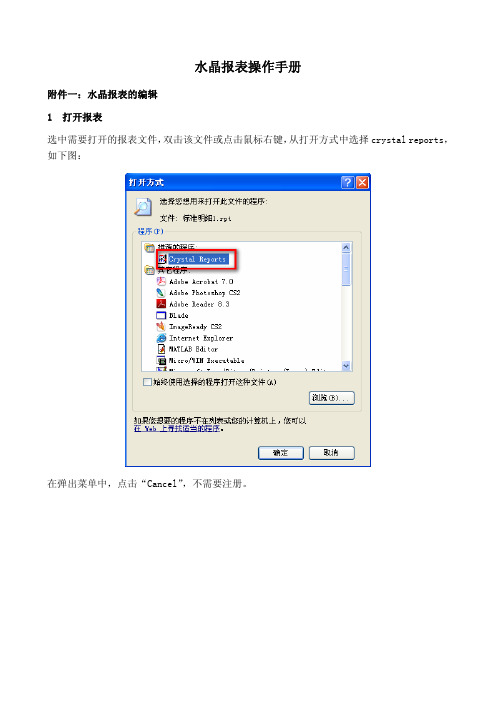
水晶报表操作手册附件一:水晶报表的编辑1打开报表选中需要打开的报表文件,双击该文件或点击鼠标右键,从打开方式中选择crystal reports,如下图:在弹出菜单中,点击“Cancel”,不需要注册。
2编辑报表报表打开后进入以下编辑界面:2.1 绑定数据库如果报表对应的数据库不是当前系统的数据库,可以通过重新设置本地数据库方式来重新绑定数据库。
操作步骤:点击“Database”,选择“Set Location”弹出Set Location界面点击“Set Location”,选择需要绑定的打印数据库。
对于本报表的其它数据表,系统会询问是否与选中的数据表设置同一个mdb库:如果对应同一个库,请选择“是(Y)”,否则选择“否(N)”。
2.2 校验数据库打开需要校验的数据库。
系统要先确认这个校验文件没有被应用。
如果改变了绑定数据库,系统会提示要不要绑定新的数据库。
2.3 编辑2.3.1插入字段可以插入的字段包括数据库字段(Database Field)、文本字段(Text Field)、规则字段(Formula Field)和特殊字段(Special Field)。
数据库字段:数据库字段的内容对应绑定数据表的所有字段。
点击“Insert”,把选中的字段放到界面上,如果还选择其它字段,可以继续插入;如果不再插入新字段,则可以点击“Done”,将关闭本窗口。
点击“Browse Field Data”,按钮,可以查看当前字段的类型、字段长度以及该数据在库内的具体数值。
文本字段:文本字段需要输入文本内容,见下图:点击“Accept”按钮,则该文本字段将可以显示在报表编辑界面,可以通过移动鼠标使之移动到合适的位置,并可以在下面的状态条上选择适当的字体、尺寸等。
规则字段:可以按照具体的规则,创建新的字段。
在弹出的窗体上输入新建规则名称。
在Functions中选择合适的函数,在Operators中选择操作正确的操作符号,这样根据公式就创建了一个新的字段。
打印状态错误怎么解决方法

打印状态错误怎么解决方法在日常生活和工作中,我们经常会遇到打印状态错误的情况,这给我们的工作和生活带来了诸多不便。
那么,当我们在使用打印机时遇到打印状态错误时,应该如何解决呢?接下来,我将为大家详细介绍一些解决方法。
首先,当我们遇到打印状态错误时,可以尝试重新启动打印机。
有时候,打印机可能会出现一些小故障,导致打印状态错误。
此时,我们可以将打印机关机,然后等待几分钟后再次开启,看看是否能够解决问题。
其次,我们可以检查打印机连接的线缆是否松动或者损坏。
有时候,线缆连接不良或者损坏都会导致打印状态错误。
因此,我们需要仔细检查打印机连接的USB线或者网络线,确保其连接良好,没有松动或者损坏。
另外,我们还可以尝试清洁打印机。
长时间使用后,打印机内部可能会积累灰尘和碎纸等杂物,导致打印状态错误。
因此,定期清洁打印机是非常重要的。
我们可以使用专门的清洁工具或者软布对打印机进行清洁,确保打印机内部干净整洁。
此外,我们还可以检查打印机墨盒或者墨粉是否充足。
墨盒或者墨粉不足也会导致打印状态错误。
因此,当遇到打印状态错误时,我们可以检查一下墨盒或者墨粉的剩余量,如果不足,及时更换墨盒或者墨粉。
最后,如果以上方法都无法解决问题,我们可以尝试更新打印机驱动程序。
有时候,打印机驱动程序过时或者损坏也会导致打印状态错误。
因此,我们可以到打印机官方网站上下载最新的驱动程序,并进行更新。
综上所述,当我们遇到打印状态错误时,可以尝试重新启动打印机、检查线缆连接、清洁打印机、检查墨盒或者墨粉、更新打印机驱动程序等方法来解决问题。
希望以上方法能够帮助大家顺利解决打印状态错误问题,让我们的工作和生活更加便利。
水晶报表10 selectprinter用法

水晶报表是一款功能强大的数据分析和报告工具,广泛应用于各行各业。
在使用水晶报表时,了解其各种使用方法和技巧是非常重要的。
本文将介绍水晶报表中的一个重要功能——10 selectprinter的使用方法。
10 selectprinter是水晶报表中的一个命令,它用于选择打印机并设置打印选项。
通过这个命令,用户可以根据需要选择合适的打印机,并对打印设置进行调整,以满足不同的打印需求。
使用10 selectprinter命令非常简单,只需按照以下步骤操作即可:1. 打开水晶报表软件并打开需要打印的报表文件。
2. 在报表文件中找到需要打印的部分或整个报表。
3. 在菜单栏中选择“文件”并点击“打印设置”选项。
4. 在弹出的打印设置窗口中,点击“打印机”选项卡。
5. 在打印机列表中,选择所需的打印机。
6. 根据需要,可以在“打印设置”选项卡中进一步调整打印参数,如纸张大小、打印方向等。
7. 确认设置无误后,点击“确定”按钮完成设置。
使用10 selectprinter命令可以帮助用户更好地控制打印过程,提高打印效率和质量。
以下是一些使用该命令的建议和技巧:1. 根据打印需求选择合适的打印机。
如果需要打印高质量的报表或图表,可以选择高分辨率的打印机;如果需要打印大量的报表,可以选择速度较快的打印机。
2. 在打印设置中调整纸张大小和打印方向,以适应不同的纸张规格和打印要求。
3. 如果需要打印多份报表,可以在打印设置中设置打印份数。
4. 预览打印效果。
在选择打印机和设置打印参数后,可以通过预览功能查看打印效果,确保满足需求。
5. 及时更新打印机驱动程序。
保持打印机驱动程序的最新版本可以提高打印质量和稳定性。
总之,10 selectprinter是水晶报表中一个非常有用的功能,通过合理使用该命令,用户可以更好地控制打印过程,满足不同的打印需求。
希望本文对您了解水晶报表的10 selectprinter命令有所帮助。
部署水晶报表时的常见问题及解决方案整理[5页]
![部署水晶报表时的常见问题及解决方案整理[5页]](https://img.taocdn.com/s3/m/29456ec4b4daa58da1114a54.png)
部署水晶报表时的常见问题及解决方案整理部署水晶报表时的常见问题及解决方案目录:1、载入报表时报错2、部署到Windows 98 / ME 时,出错:"Load Report Failed"3、在Win98的客户端运行提示"该字段名未知"4、分发到客户机时“查询引擎出错”5、load crpe32.dll failed6、在 程序中加载报表时,出错:"Load Report Failed"7、部署 .NET 9.1 程序到Windows 98 时,出错:"Load Report Failed"------------------------------------------------1、载入报表时报错问题出在报表发布上。
发布使用水晶报表的项目需要包含三种组件:报表(*.rpt)、模块(*.msm)、运行库(*.msm),这些模块文件是在C:\Program Files\Common Files\Merge Modules\ 目录里面。
(1)报表(*.rpt)用户编程时创建的水晶报表文件。
(2)模块(*.msm)Managed.msm 该模块包含了CR for VS .NET 的管理模块,如CrystalDecisions、CrystalReport s.Engine.DLL、CrystalDecisions.Web.DLL, 和CrystalDecisions.Windows.Forms.DLL……Managed_chs.msm 是该模块的中文版语言支持。
Database_Access.msm 该模块包含了数据库的驱动、与不同数据库的联结、报表导出为RTF 和HT ML 格式的文档和图表组件。
Database_Access_chs.msm 是此模块的中文版语言支持。
Regwiz.msm 注册信息模块,非常重要,必需在这个模块输入水晶报表的注册序列号,如果不填,编译的时候就无法通过(3)运行库(*.msm)如果报表文件使用了 的dataset 数据集对象,那么VC_CRT.msm 和VC_STL.msm 模块也必须包含在安装工程中。
水晶报表自定义打印纸张

⽔晶报表⾃定义打印纸张在实际应⽤中,票据是多种多样的,⽤针式打印机进⾏打印,要⾃定义纸张的格式;只有精确定义好纸张的⾼度,打印机在索引送纸时才不会出现误差。
每⼀种纸张格式都有唯⼀⼀个ID,在代码中设置要打印的⽔晶报表的纸张格式时,就是通过指定此ID来实现的。
所以,接下来的关键问题是在代码中如果获得⾃定义的纸张ID,下⾯的代码(以C#为例)就实现些功能:System.Drawing.Printing.PrintDocument doc = new System.Drawing.Printing.PrintDocument();int rawKind = 1; //记录标识⾃定义纸张的ID//枚举出所有的打印纸尺⼨while (!(int i == doc.PrinterSettings.PaperSizes.Count)){if (doc.PrinterSettings.PaperSizes[i].PaperName == "⾃定义的纸张的名称"){rawKind = doc.PrinterSettings.PaperSizes[i].RawKind;}i++;}//指定纸张,下⾯代码的crystalReport是⽤所设计的报表定义的对象汇总表 crystalReport = new 汇总表();crystalReport.PrintOptions.PaperSize = (CrystalDecisions.Shared.PaperSize)rawKind;附⾃定义纸张的设置⽅法:点开始—→点“设置”中的“控制⾯板”—→选择“打印机和传真”—→点主菜单中的“⽂件”—→选择“服务器属性”。
在“服务器属性”屏幕,选中“创建新格式”,在“表格名”处给⾃定义的纸张起⼀名字(不要与系统⾃有的名字重复),再在下⾯格式描述(尺⼨)中输⼊宽度与长度,最后点“保存格式”即可。
最后再到打印⾸选项中去修改:右击默认打印机出来“打印⾸选项”,选“⾼级”,在纸张规格边选中你设置的规格,最后按确定确定就可以啦。
打印机闪退的解决方法

打印机闪退的解决方法打印机这玩意儿啊,有时候就跟那调皮的小孩似的,会突然来个闪退,让人抓狂!那咱就来说说遇到打印机闪退这麻烦事儿该咋整。
你想想看,你正着急打印一份重要文件呢,打印机“唰”地一下就不干了,这得多闹心啊!就好像你正跑得欢呢,突然被人绊了一跤。
这时候可别慌,咱得冷静分析。
先看看是不是打印机的连接线松了呀。
这连接线就好比是打印机的小辫子,要是没捋顺,它可不就闹脾气嘛!检查检查接口处,插紧了没,可别松松垮垮的。
再瞧瞧是不是打印机驱动出问题了。
这驱动就像是打印机的大脑,指挥着它干活呢。
要是大脑混乱了,那还能好好工作吗?去设备管理器里看看,驱动有没有啥异常。
要是有,那就赶紧更新或者重新安装一下。
还有啊,是不是打印机里的任务太多了,它忙不过来了呀。
这就好比一个人一下子要干好多事儿,累得不行了,可不就想罢工嘛!把那些不必要的打印任务都给取消掉,给它减减压。
哎呀,你说这打印机咋就不能老老实实干活呢!要是还不行,那咱就试试重启打印机。
有时候啊,这重启就跟那灵丹妙药似的,啥毛病都能治一治。
就像人累了睡一觉起来就精神了一样,打印机重启一下说不定就又生龙活虎了。
要是重启也不管用呢?那是不是打印机本身出啥大毛病啦?这时候可别自己瞎捣鼓了,赶紧找专业人士来瞧瞧吧。
可别小瞧了这打印机的毛病,弄不好还真能耽误大事儿呢!咱平时用打印机的时候,也得好好爱护它呀,别老是可着它一个劲儿地使唤。
就像人一样,也得劳逸结合不是?给它定期清理清理,保养保养,让它能健健康康地为咱服务。
总之啊,遇到打印机闪退这事儿,咱别着急上火,办法总比困难多嘛!咱一步步排查,总能找到解决问题的办法。
咱可不能让这小小的打印机给难住了,咱得把它收拾得服服帖帖的,让它乖乖给咱干活!你说是不是这个理儿?。
打印时弹跳快显窗口无法跳出有可能是因为
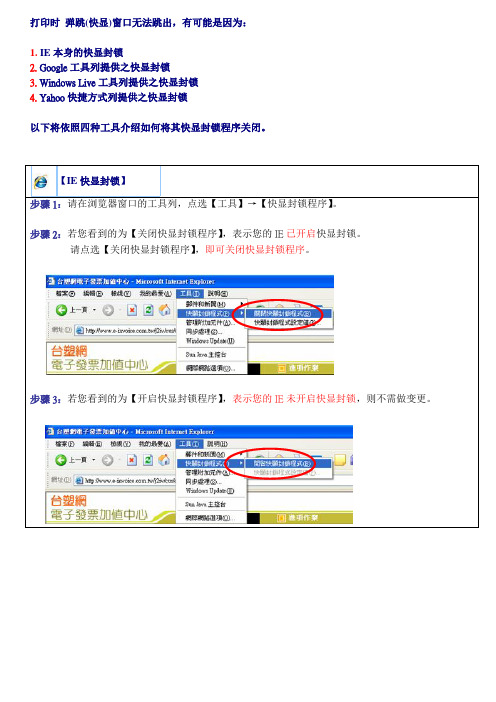
打印时弹跳(快显)窗口无法跳出,有可能是因为:1. IE本身的快显封锁2. Google工具列提供之快显封锁3. Windows Live工具列提供之快显封锁4. Yahoo快捷方式列提供之快显封锁以下将依照四种工具介绍如何将其快显封锁程序关闭。
【IE快显封锁】步骤1:请在浏览器窗口的工具列,点选【工具】→【快显封锁程序】。
步骤2:若您看到的为【关闭快显封锁程序】,表示您的IE已开启快显封锁。
请点选【关闭快显封锁程序】,即可关闭快显封锁程序。
步骤3:若您看到的为【开启快显封锁程序】,表示您的IE未开启快显封锁,则不需做变更。
【Google工具列封锁程序】步骤1:若您的浏览器上有图案之工具列,表示您的IE有安装Google工具列。
步骤2:请点选上图红色圈选处【已拦截】。
步骤3:点选后如下图,变成「允许弹出式窗口」的字样,则表示快显封锁程序即关闭完成。
提醒您!若您的浏览器没有图案之工具列,请先检查是否将工具列隐藏检查方式:请点选【检视】→【工具列】是否有Google,若有则点选Google 如下图,接下来再依照以上步骤1~3的设定做调整即可。
【Windows Live工具列封锁程序】步骤1:若您的浏览器上有图案之工具列,表示您的IE有安装Windows Live工具列。
步骤2:请点选上图红色圈选处【已封锁】。
步骤3:点选后如下图,变成「已允许」的字样,则表示快显封锁程序即关闭完成。
提醒您!若您的浏览器没有图案之工具列,请先检查是否将工具列隐藏检查方式:请点选【检视】→【工具列】是否有Windows Live Toolbar,若有则点选Windows Live Toolbar 如下图,接下来再依照以上步骤1~3的设定做调整即可。
【Yahoo快捷方式列封锁程序】步骤1:若您的浏览器上有图案之工具列,表示您的IE有安装Yahoo快捷方式列。
步骤2:请点选上图中红色圈选处。
步骤3:点选后如下图,请点一下【启动阻挡跳窗功能】,将【启动阻挡跳窗功能】的取消。
